
आपको अपने ऑडियो को रिकॉर्ड करने के लिए अपने कंप्यूटर के स्पीकर पर माइक्रोफ़ोन नहीं रखना होगा। यहां तक कि अगर आपके पास अपने पीसी पर स्टीरियो मिक्स का विकल्प नहीं है, तो भी आप किसी भी विंडोज पीसी से आने वाली आवाज को आसानी से रिकॉर्ड कर सकते हैं।
आप अपने पीसी से आने वाली आवाज़ को कई तरीकों से रिकॉर्ड कर सकते हैं, और हम आपको तीन सबसे अच्छा दिखाने जा रहे हैं जो हमने पाया है। पहले दो विकल्प केवल सॉफ्टवेयर का उपयोग करते हैं, और तीसरा एक पुरानी चाल पर निर्भर करता है जो आपके कंप्यूटर के ऑडियो आउटपुट को ऑडियो केबल के साथ ऑडियो इनपुट से जोड़ता है।
विकल्प 1: स्टीरियो मिक्स
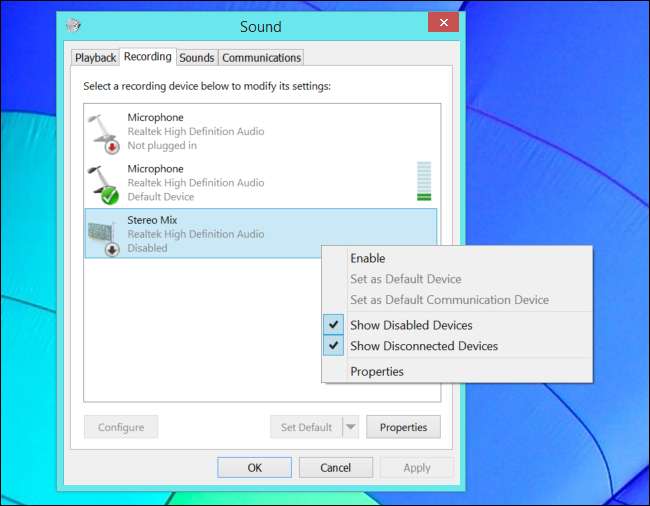
स्टीरियो मिक्स को कभी-कभी "व्हाट यू हियर" कहा जाता है। यह एक विशेष रिकॉर्डिंग विकल्प है जो आपके ध्वनि चालक प्रदान कर सकते हैं। यदि यह आपके ड्राइवरों के साथ शामिल है, तो आप स्टीरियो मिक्स (माइक्रोफ़ोन या ऑडियो लाइन-इन इनपुट के बजाय) का चयन कर सकते हैं, और फिर किसी भी एप्लिकेशन को उसी ध्वनि को रिकॉर्ड करने के लिए मजबूर कर सकते हैं जो आपका कंप्यूटर अपने स्पीकर या हेडफ़ोन से आउटपुट कर रहा है।
सम्बंधित: विंडोज में "स्टीरियो मिक्स" को कैसे सक्षम करें और अपने पीसी से ऑडियो रिकॉर्ड करें
विंडोज के आधुनिक संस्करणों पर, स्टीरियो मिक्स आमतौर पर डिफ़ॉल्ट रूप से अक्षम होता है - भले ही आपके ध्वनि चालक इसका समर्थन करते हों। हमारे पालन करें विंडोज़ पर स्टीरियो मिक्स ऑडियो स्रोत को सक्षम करने के निर्देश । स्टीरियो मिक्स को सक्षम करने के बाद, आप किसी भी ऑडियो-रिकॉर्डिंग प्रोग्राम का उपयोग कर सकते हैं, और सामान्य डिवाइस "लाइन-इन" या "माइक्रोफ़ोन" विकल्प के बजाय "स्टीरियो मिक्स" का चयन करें।
कुछ उपकरणों पर, आपके पास यह विकल्प नहीं हो सकता है। विभिन्न ऑडियो ड्राइवरों के साथ इसे सक्षम करने का एक तरीका हो सकता है, लेकिन साउंड हार्डवेयर का हर टुकड़ा स्टीरियो मिक्स का समर्थन नहीं करता है। यह दुर्भाग्य से कम और कम आम हो गया है।
विकल्प 2: ऑडेसिटी का वासपी लूपबैक
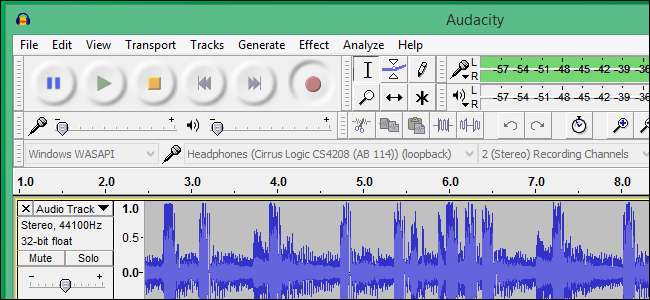
क्या स्टीरियो मिक्स विकल्प नहीं है? कोई दिक्कत नहीं है। धृष्टता इसमें एक उपयोगी विशेषता है जो आपके कंप्यूटर से आने वाले ऑडियो को रिकॉर्ड कर सकती है- यहां तक कि स्टीरियो मिक्स के बिना भी। वास्तव में, ऑडेसिटी की सुविधा स्टीरियो मिक्स से भी बेहतर हो सकती है, यह मानते हुए कि आप ऑडियो रिकॉर्ड करने के लिए ऑडेसिटी का उपयोग करने के इच्छुक हैं। यह विधि उस सुविधा का लाभ उठाती है जिसे Microsoft ने Windows Vista में Windows ऑडियो सत्र API (WASAPI) के नाम से जोड़ा है। यह सुविधा विंडोज 7, 8 और 10 में भी काम करती है और आधुनिक विंडोज पीसी पर स्टीरियो मिक्स विकल्प की कमी को पूरा करने में मदद करती है।
ऑडेसिटी में, "विंडोज वासपीआई" ऑडियो होस्ट चुनें, और फिर एक उपयुक्त लूपबैक डिवाइस चुनें, जैसे कि "स्पीकर (लूपबैक)" या "हेडफ़ोन (लूपबैक)।"
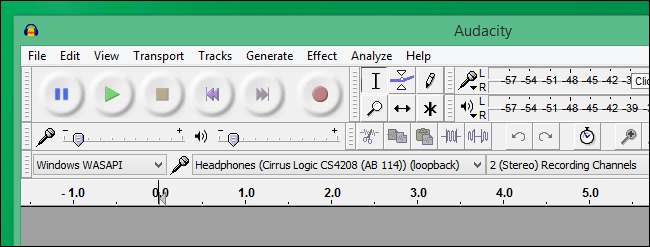
सम्बंधित: ऑडियो संपादन के लिए गीक-टू-गीक गाइड: मूल बातें
ऑडियो को ऑडेसिटी में रिकॉर्ड करना शुरू करने के लिए रिकॉर्ड बटन पर क्लिक करें, और उसके बाद जब आप काम कर रहे हों तब बंद करें पर क्लिक करें। क्योंकि आप ऑडेसिटी का उपयोग कर रहे हैं, आप कर सकते हैं आसानी से ध्वनि फ़ाइल को ट्रिम और संपादित करें जब आपका हो जाए।
अपडेट करें : यदि यह काम नहीं करता है, तो आपको डिवाइस के चयन बॉक्स के दाईं ओर ड्रॉपडाउन बॉक्स का उपयोग करके अपने डिवाइस से मिलान करने के लिए रिकॉर्डिंग चैनलों की सही संख्या का चयन करने की आवश्यकता हो सकती है। उदाहरण के लिए, यदि आपके पास 7.1 चैनल हेडसेट है, तो "8." चुनें।
ऑडेसिटी की ट्यूटोरियल वेबसाइट बताते हैं यह सुविधा वास्तव में स्टीरियो मिक्स से बेहतर क्यों है:
"WASAPI लूपबैक में स्टीरियो मिक्स या साउंडकार्ड द्वारा दिए गए समान इनपुट्स पर एक फायदा है कि कैप्चर पूरी तरह से डिजिटल है (प्लेबैक के लिए एनालॉग में कनवर्ट करने के बजाय, तब डिजिटल में वापस आ जाता है जब ऑडेसिटी प्राप्त करता है)। WASAPI लूपबैक के लिए चयनित डिवाइस के माध्यम से बजने वाली सिस्टम ध्वनियों को अभी भी कैप्चर किया गया है। ”
दूसरे शब्दों में, ऑडेसिटी के WASAPI लूपबैक विकल्प का उपयोग करते समय आपकी रिकॉर्ड की गई ध्वनि फ़ाइल उच्च गुणवत्ता वाली होगी।
विकल्प 3: एक ऑडियो केबल

यदि पहले दो विकल्पों में से कोई भी आपकी आवश्यकताओं के अनुरूप नहीं है, तो हमेशा कम-तकनीकी समाधान होता है - हालांकि यह थोड़ा हैक है। सिर्फ ले आओ दोनों सिरों पर पुरुष 3.5 मिमी कनेक्टर के साथ एक ऑडियो केबल । अपने पीसी पर लाइन-आउट (या हेडफ़ोन) जैक में एक छोर को प्लग करें, और दूसरे छोर को लाइन-इन (या माइक्रोफोन) जैक में डालें। आप अपने कंप्यूटर द्वारा उत्पन्न ध्वनि को सुनना बंद नहीं करेंगे, लेकिन आप "लाइन इन" या "माइक्रोफ़ोन" इनपुट को रिकॉर्ड करने के लिए किसी भी ऑडियो-रिकॉर्डिंग प्रोग्राम का उपयोग कर सकते हैं। वास्तव में ध्वनि सुनने के लिए, आप एक प्राप्त कर सकते हैं फाड़नेवाला , और फिर ऑडियो को हेडफ़ोन या स्पीकर पर उसी समय आउटपुट करें जब आप इसे अपने कंप्यूटर में वापस निर्देशित करते हैं।
निश्चित रूप से, यह पहले दो सॉफ़्टवेयर-केवल विकल्पों की तुलना में असुविधाजनक और मूर्खतापूर्ण है, जिनके बारे में हमने बात की थी। लेकिन, अगर आपको अपने कंप्यूटर से आने वाले ऑडियो को किसी ऑडेसिटी में कैद करने की आवश्यकता है, जो कि ऑडिटरी नहीं है और आपके पास स्टीरियो मिक्स नहीं है, तो केबल ट्रिक आपको ऐसा करने की अनुमति देती है।
जाहिर है, कॉपीराइट कानून आपको इस तरह से जो भी रिकॉर्डिंग करते हैं, उसे वितरित करने से रोक सकते हैं, इसलिए पायरेसी के लिए इन ट्रिक्स का इस्तेमाल न करें! आखिरकार, भले ही आप कुछ ऑडियो पायरेट करने जा रहे हों, लेकिन इससे आसान तरीके नहीं हैं।
छवि क्रेडिट: फ़्लिकर पर जेसन एम







